Python编辑器pycharm怎么用:新手安装配置指南
1、从pycharmp官网下载pycharm Community版本后以管理员身份运行安装程序,点击“Netxt”:

2、选择本地安装位置,一般使用管理员身份运行后使用默认即可:
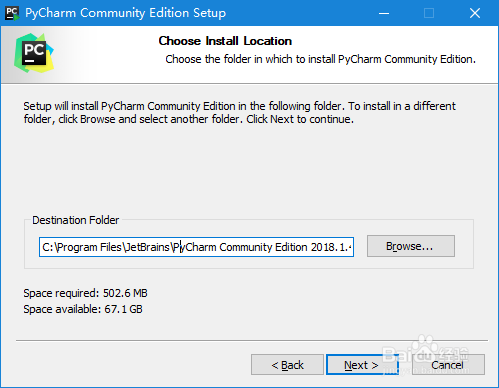
3、接下来接需求选择自己需要安装的类型:
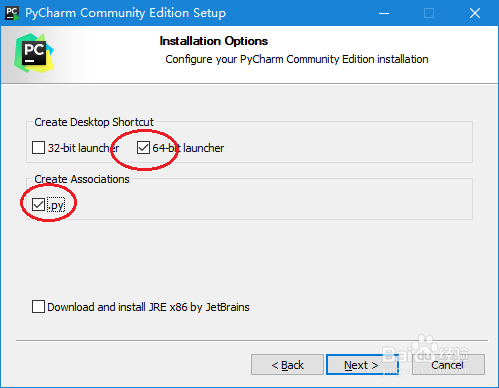
4、然后是创建开始菜单项,默认吧,直接点击“Install”:
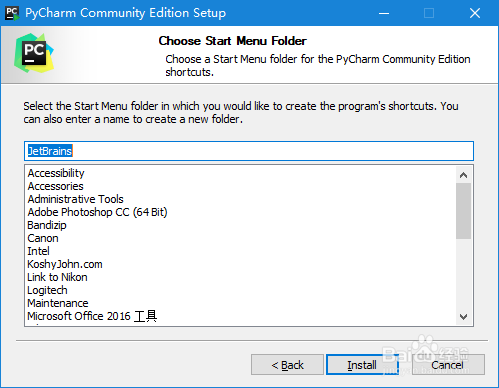
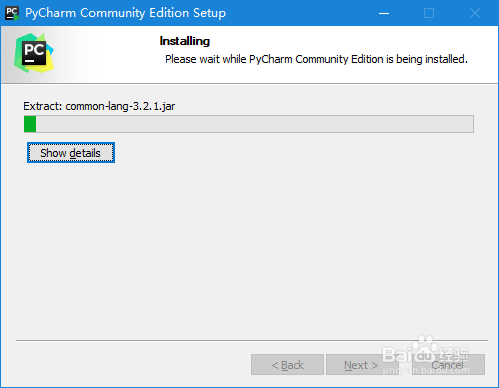
5、待安装完成后,点击“Finish”:
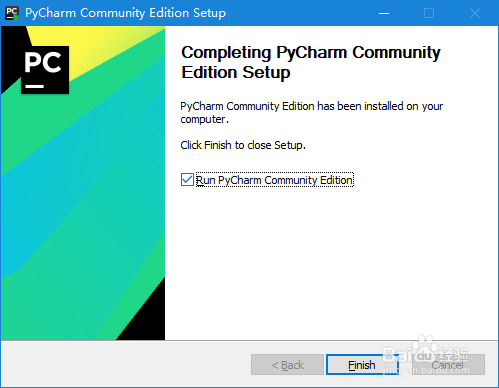
6、注意看,桌面上会有“JetBrains PyCharm Community Edition 2018.1.4 x64”图标:
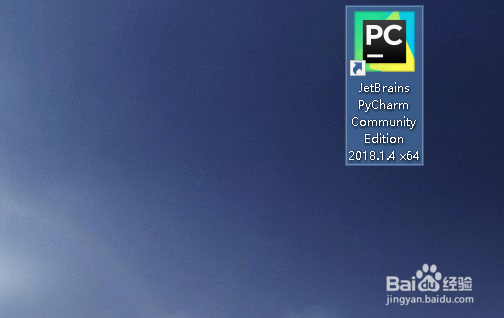
7、初次启动PyCharm时,点击“Accept”继续:
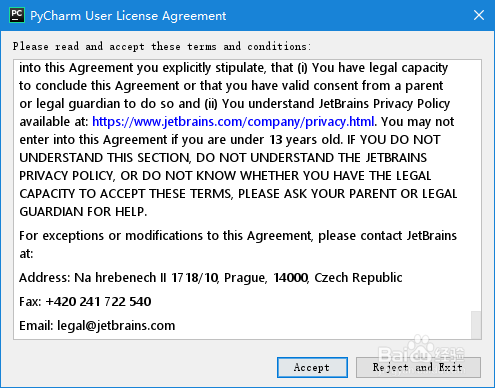
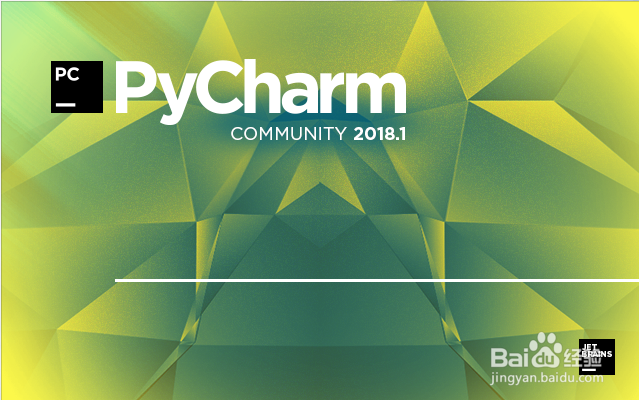
1、略过几次提示后,弹出“New Project”新建项目对话框,也可以通过“New”-“New Project”打开。在上面的“Location:”处选择你的python工程工作路径,点击“Create”即可:
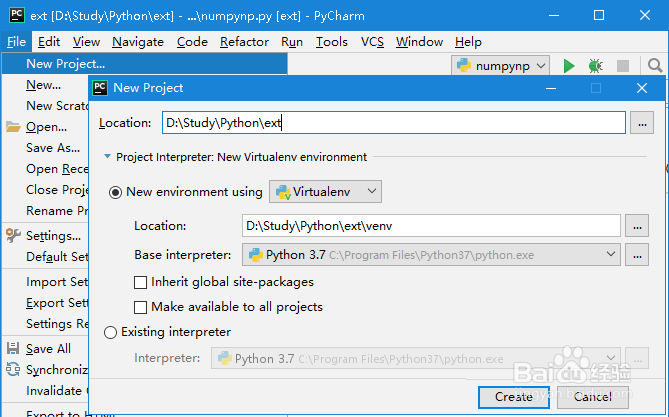
2、新项目下,是没有新建python文件的,右击左侧项目名称,依次选择“New”-“Python File”:输入python程序文件名称后,点击“OK”:
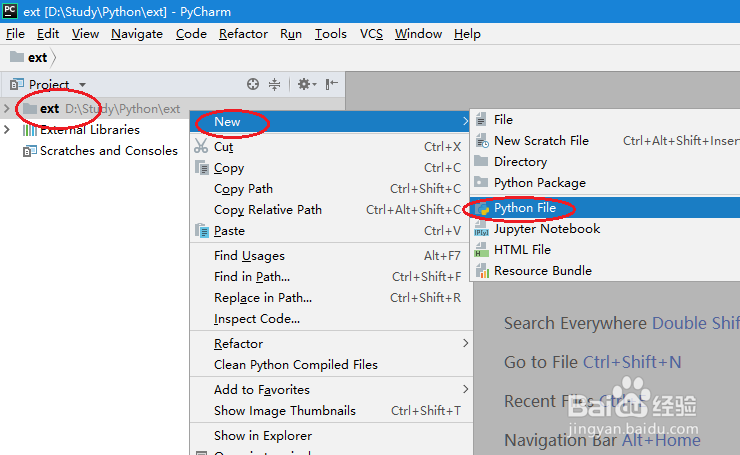
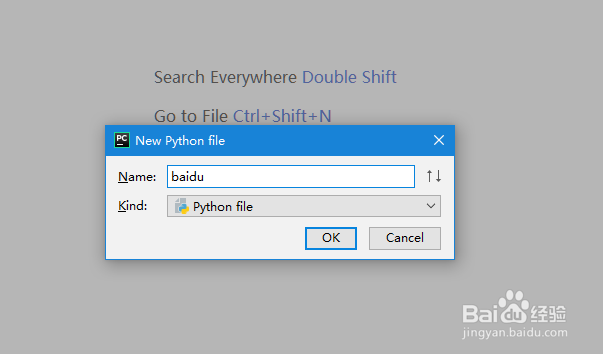
3、这里新建的py文件是没有办法执行的,右上角的执行按键是灰色的。这里我们点击三角形执行按钮左边的下拉选择框,选择“Editor Configurations...”:
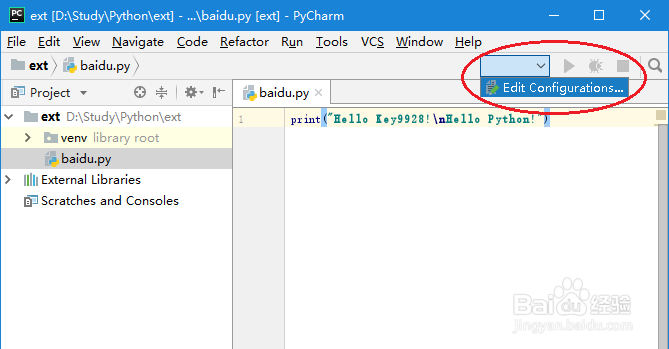
4、在调试配置界面,单击左上角的“+”按钮,选择“Python”:
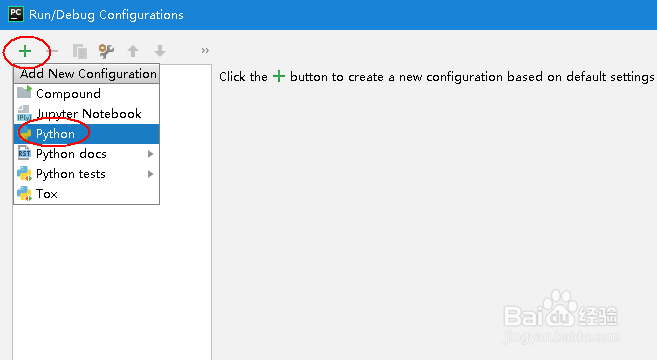
5、其中“Script path:”选择你刚刚新建的py文件,上面的“Name”改个名字,最后点击下面的“OK”键退出:
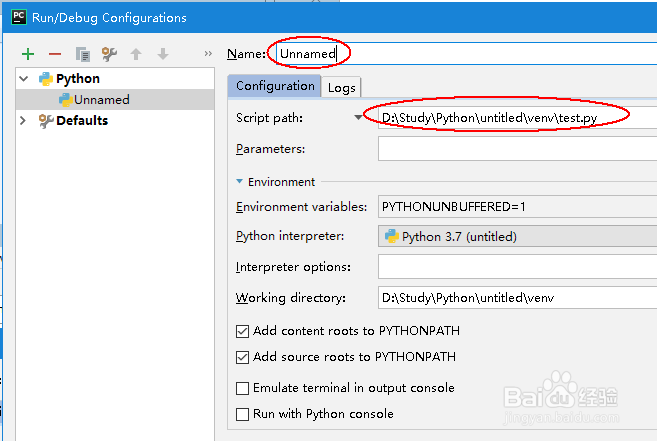
6、这时返回程序编辑界面,三角形执行按钮变成绿色可正常使用状态了,点击后下方有执行结果:
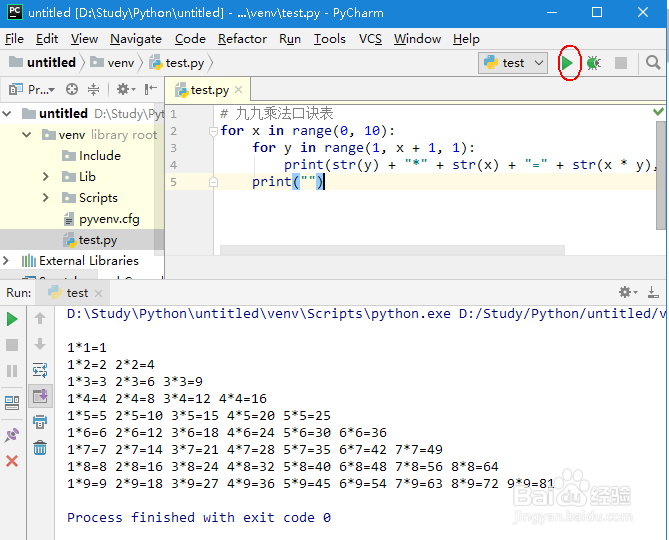
7、新手教程完毕,New Project新建项目、New Python新建文件、调试环境配置都完成了。
8、当然,使用此法,注意执行时需要选择正确:
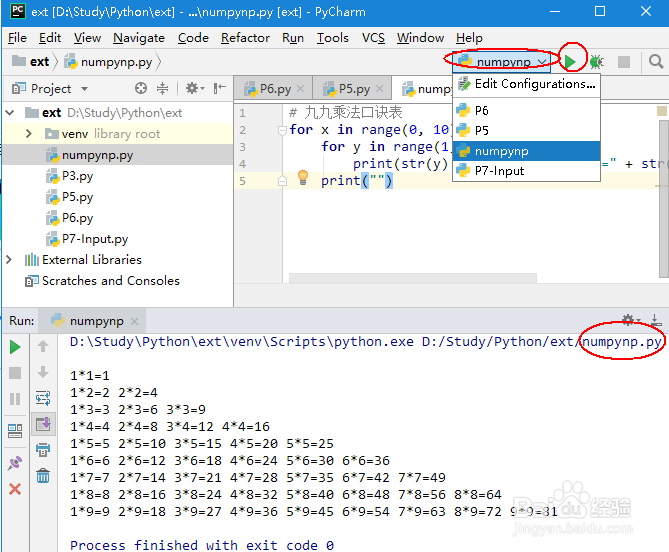
声明:本网站引用、摘录或转载内容仅供网站访问者交流或参考,不代表本站立场,如存在版权或非法内容,请联系站长删除,联系邮箱:site.kefu@qq.com。
阅读量:168
阅读量:138
阅读量:84
阅读量:87
阅读量:147